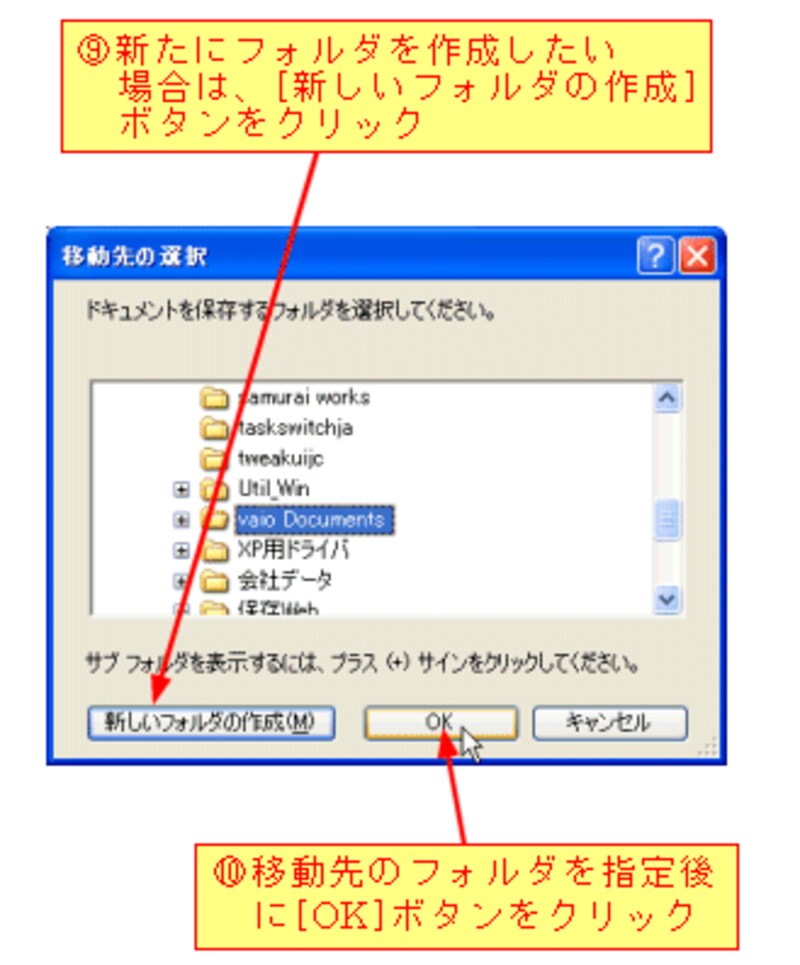
[OK]ボタンをクリックすると、以下の確認ダイアログボックスが表示されますので、内容を確認してから[はい]ボタンをクリックします。
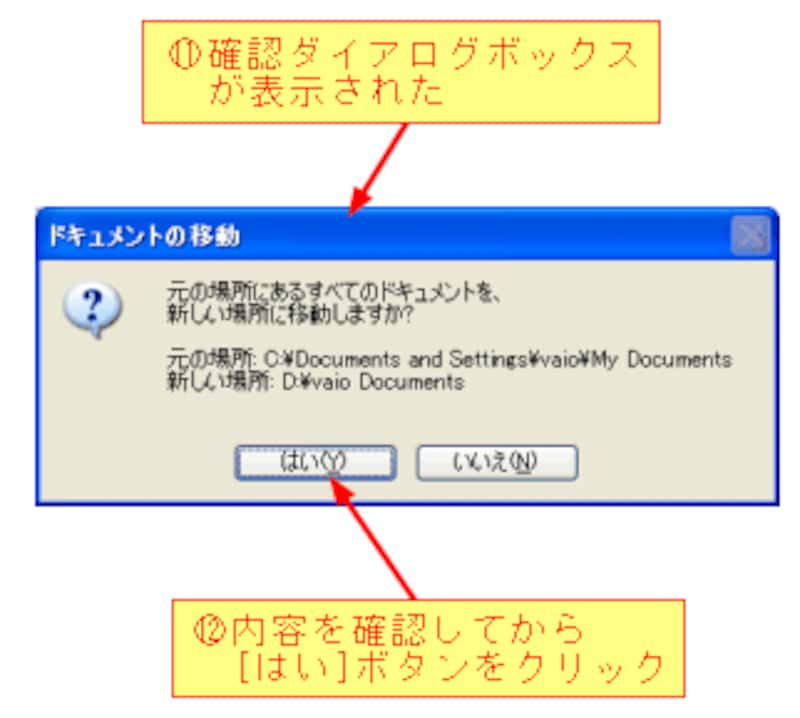
以上の操作を実行すると、Cドライブの[マイコンピュータ]のドキュメントはすべて別ドライブのフォルダに移動されます。
標準の設定に戻したい場合は、[マイドキュメントのプロパティ]ダイアログボックスの[標準に戻す]ボタンをクリックします。
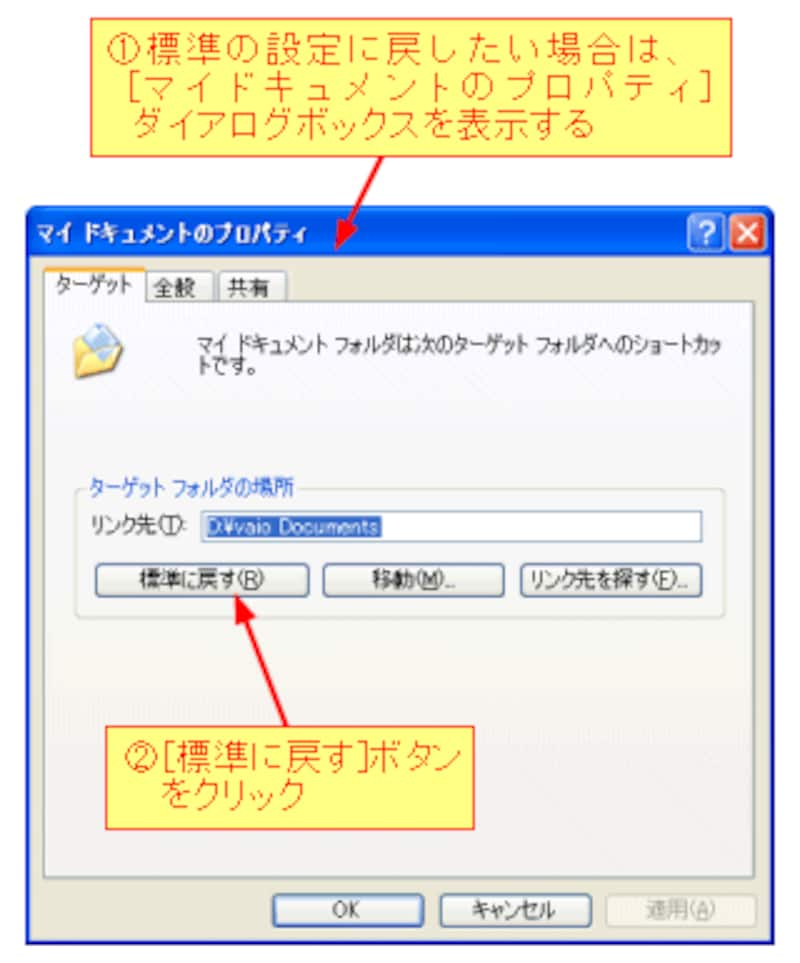
【手順のまとめ】
1)[スタート]ボタンをクリックする。
2)[マイドキュメント]を右クリックする。
3)[プロパティ]をクリックする。
4)[ターゲット]タブをクリックする。
5)[移動]ボタンをクリックする。
6)[移動先の選択]ダイアログボックスが表示される。
7)[マイコンピュータ]→[移動先のドライブ]を指定する。
8)新たにフォルダを作成したい場合は、[新しいフォルダの作成]
ボタン
をクリックする。
9)移動先のフォルダを指定したら[OK]ボタンをクリックする。
【関連リンク】
(酒井雄二郎)






